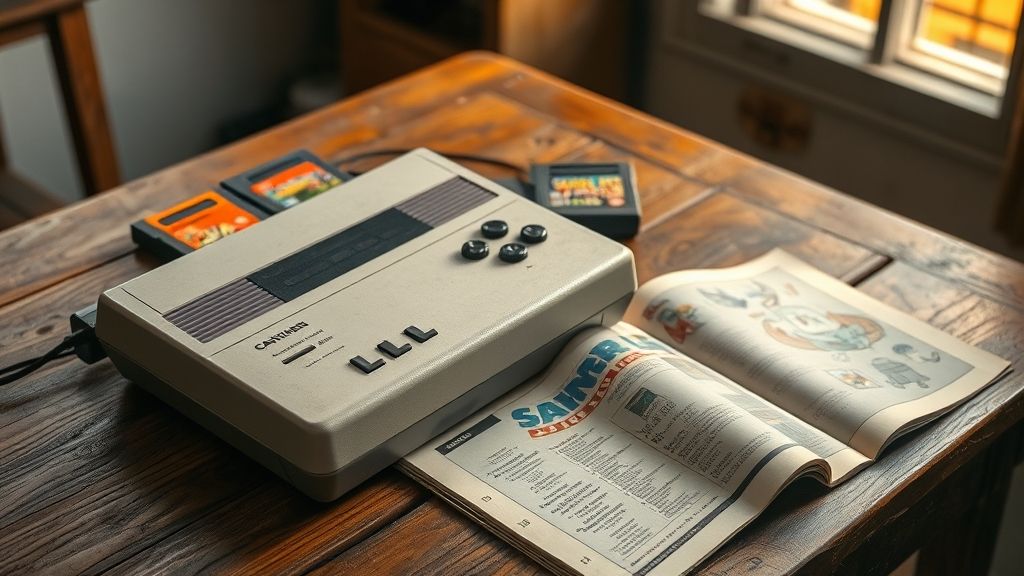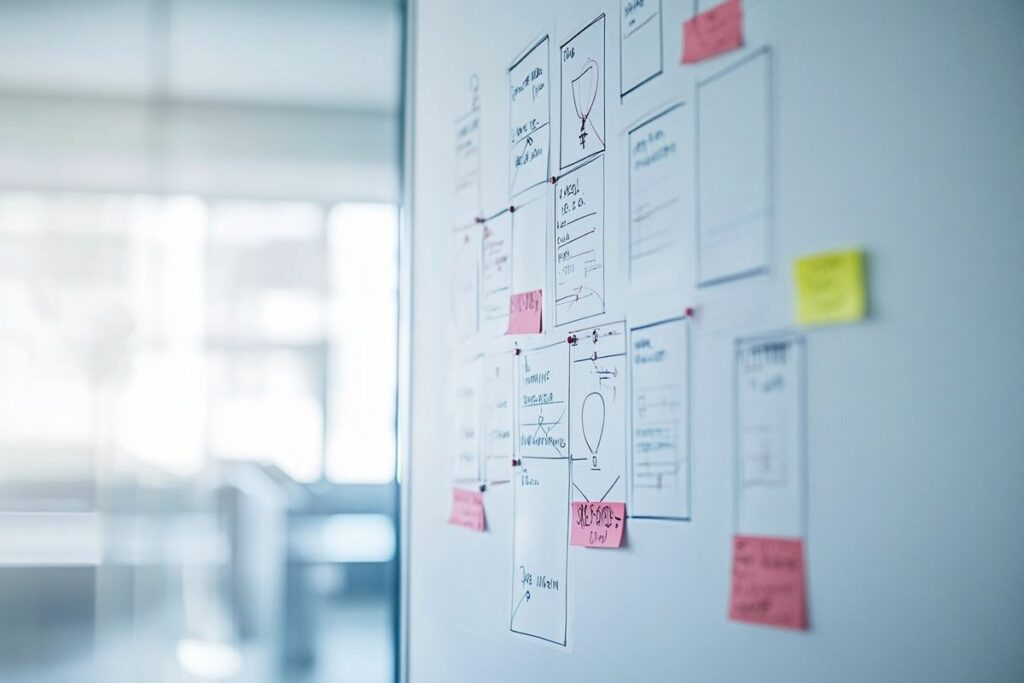Dans cet article, nous vous expliquerons comment vous connecter à iCloud sur Mail, afin de gérer vos courriels et vos contacts.
Configuration d’iCloud Mail sur un appareil iOS
Si vous possédez un iPhone ou un iPad, la configuration d’iCloud Mail est assez simple. Suivez les étapes ci-dessous pour configurer votre compte iCloud Mail sur votre appareil iOS :
- Allez dans les « Réglages » de votre appareil.
- Appuyez sur « Mail ».
- Sélectionnez « Comptes ».
- Appuyez sur « Ajouter un compte ».
- Choisissez « iCloud » dans la liste des fournisseurs de messagerie.
- Entrez votre identifiant Apple et votre mot de passe.
- Activez l’option « Mail » dans les réglages iCloud.
Une fois ces étapes effectuées, votre compte iCloud Mail sera configuré sur votre appareil iOS et vous pourrez commencer à envoyer et recevoir des courriels via l’application Mail.
Accès à iCloud Mail sur un Mac
Les utilisateurs de Mac peuvent également accéder à iCloud Mail en utilisant l’application Mail intégrée. Voici comment configurer votre compte iCloud Mail sur un Mac :
- Ouvrez l’application « Mail » sur votre Mac.
- Dans la barre de menus en haut de l’écran, cliquez sur « Mail » puis sur « Ajouter un compte ».
- Sélectionnez « iCloud » dans la liste des fournisseurs de messagerie.
- Entrez votre identifiant Apple et votre mot de passe.
- Cochez la case « Mail » pour activer la synchronisation des courriels avec iCloud.
Maintenant, vous pouvez utiliser l’application Mail sur votre Mac pour accéder à votre compte iCloud Mail et gérer vos courriels.
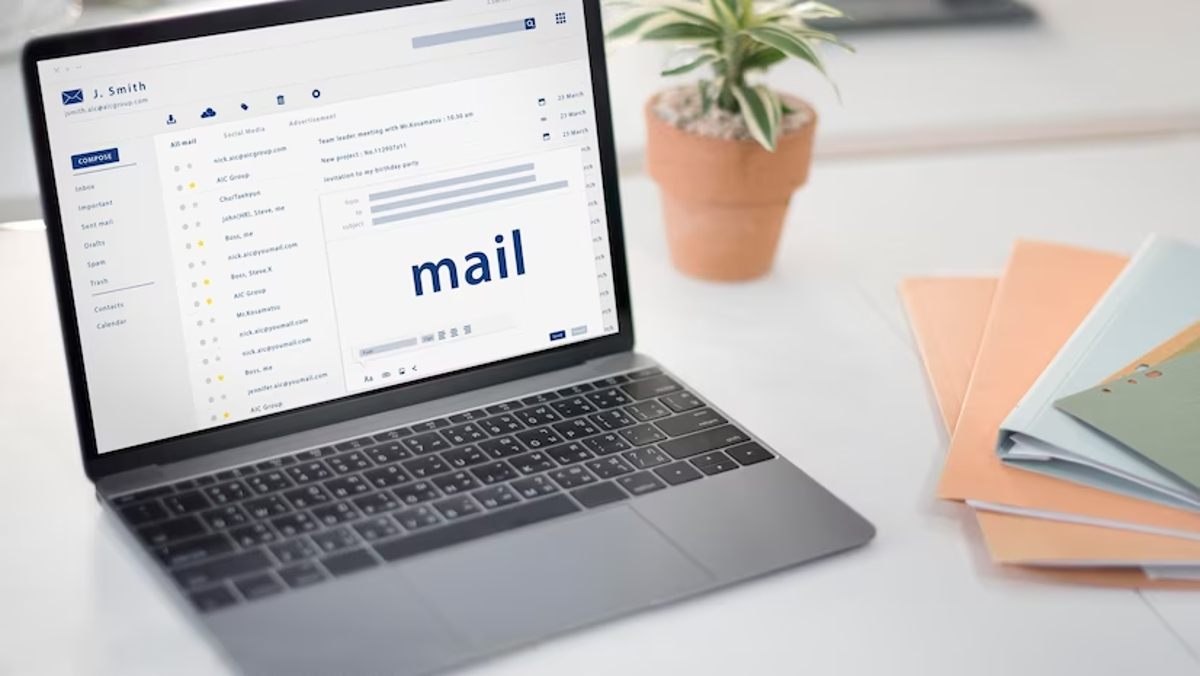
Utilisation d’iCloud Mail sur un ordinateur Windows
Si vous utilisez un ordinateur Windows, vous pouvez également accéder à iCloud Mail en utilisant un client de messagerie tel que Microsoft Outlook ou en passant par le navigateur web. Voici comment procéder :
Configuration d’iCloud Mail sur Outlook
- Téléchargez et installez iCloud pour Windows sur votre ordinateur.
- Ouvrez iCloud pour Windows et connectez-vous avec votre identifiant Apple et votre mot de passe.
- Cochez la case « Mail, Contacts, Calendriers et tâches » puis cliquez sur « Appliquer ».
- Ouvrez Microsoft Outlook et votre compte iCloud Mail apparaîtra automatiquement dans la liste des comptes de messagerie.
Accès à iCloud Mail via un navigateur web
- Ouvrez votre navigateur web et rendez-vous sur iCloud.com.
- Connectez-vous avec votre identifiant Apple et votre mot de passe.
- Cliquez sur l’icône « Mail » pour accéder à votre compte iCloud Mail.
Astuces pour optimiser l’utilisation d’iCloud Mail
Maintenant que vous savez comment configurer et accéder à iCloud Mail sur différents appareils, voici quelques astuces pour optimiser votre expérience utilisateur :
- Organisez vos courriels : créez des dossiers et des règles pour classer automatiquement vos courriels en fonction de l’expéditeur, du sujet ou d’autres critères.
- Utilisez les alias : si vous souhaitez garder votre adresse e-mail principale privée, vous pouvez créer des alias iCloud Mail pour envoyer et recevoir des courriels sans révéler votre adresse principale.
- Ne manquez aucun courriel important : activez les notifications pour les courriels importants, en les marquant comme VIP ou en créant des règles de filtrage spécifiques.
- Gérez vos contacts et calendriers : synchronisez vos contacts et calendriers entre tous vos appareils Apple en utilisant iCloud.
Pour finir, se connecter à iCloud Mail sur différents appareils et plateformes est assez simple et peut être réalisé en quelques étapes. Grâce à cet article, vous êtes maintenant en mesure de configurer et d’utiliser iCloud Mail sur un iPhone, un iPad, un Mac ou un ordinateur Windows. N’hésitez pas à mettre en pratique les astuces mentionnées pour optimiser votre utilisation d’iCloud Mail et tirer le meilleur parti de ce service de messagerie.